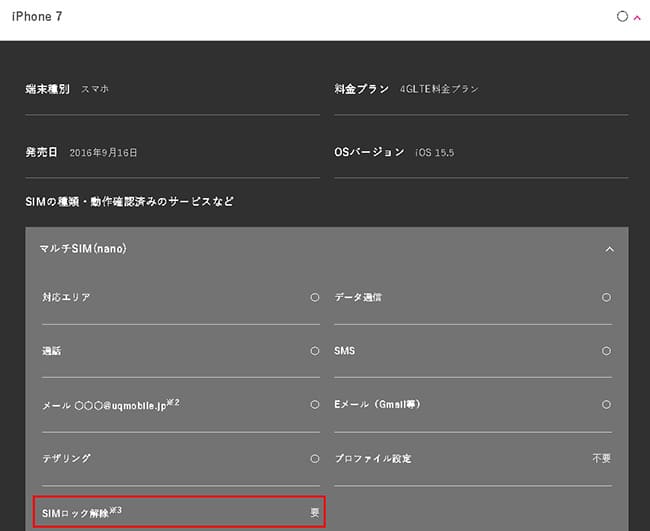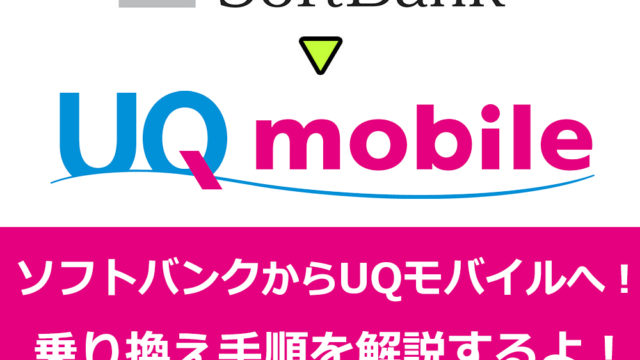この記事では、UQモバイルでiPhone7を使う手順を解説しています。
既存のiPhone7をそのまま使いたい方や、これからiPhone7を購入したい方も参考にしてください。
・UQモバイルでiPhone 7シリーズは使える
・SIMフリー版iPhone 7はそのまま使える
・docomo版・ソフトバンク版、au版のiPhone 7はSIMロック解除が必要
・申込み前にクレジットカードや本人確認書類を準備しておくとスムーズ
・SIMフリー版・キャリア版共にAPN時はプロファイルのダウンロードは不要
・既存のiPhone 7をUQモバイルで使う場合は「持込」という形になるので「SIMのみ」で申し込む
目次
UQモバイルでiPhone 7を使う手順は5つ
UQモバイルでiPhone 7を使う手順はたったの5つで完了しちゃいます。
- キャリア版(au・ソフトバンク、ワイモバイル版)は事前にSIMロック解除しておく(ドコモ版、SIMフリー版は不要)
- MNP予約番号を取得する(auは不要)※
- UQモバイル公式サイトから申し込む
- 回線切り替え(MNP転入)を行う
- APNを行う(SIMを挿すだけで完了)
手順①:キャリア版のiPhone 7をそのまま使うならSIMロック解除をしておこう
冒頭でも触れていますが、UQモバイルではiPhone 7はちゃんと使えます。
ですが、現在au版、ソフトバンク版、ワイモバイル版、ワイモバイル版で使っているiPhone 7をそのままUQモバイルで使う場合には、先に「SIMロック解除」をしてSIMフリー化しておく必要があります。
SIMロック解除に関してはUQモバイル公式サイトの動作確認端末一覧でも確認できます↓
https://www.uqwimax.jp/mobile/products/sim/devices/
SIMロック解除自体は各社5分程度で終わる簡単な作業なので、サクっと済ませておきましょう。
| 各社SIMロック解除手順 | |
| ドコモ | ドコモ版のiPhone7ならSIMロック解除しなくてもそのまま使えます。 |
| ソフトバンク | 「My SoftBank」にログイン>「メニュー」を選択>「契約・オプション管理」>「オプション」>「SIMロック解除対象機種の手続き」>IMEI番号を入力>「解除手続き」を選択>完了 |
| au | 「My au」にログイン>「メニュー」から「サポート」を選択>「操作・設定」から「SIMロック解除」を選択>先に進み「SIMロック解除のお手続き」をタップ>IMEI番号の入力>メールアドレスを入力>「解除手続きをする」で完了 |
また、Ymobileで購入したiPhone 7にもSIMロックがかかっているので、こちらもSIMロック解除が必要になります。

手順②:MNP予約番号を取得する
他社で使っている電話番号をそのままUQモバイルで使う場合には現在利用中の会社で「MNP予約番号」を発行してもらいます。
auユーザーに関してはMNP予約番号の取得は不要なので読み飛ばしてください。
各社のMNP予約番号は以下のとおり。
| docomo | ドコモユーザーは「My docomo」からプラン変更をするだけ |
|---|---|
| SoftBank | SoftBankスマホから「*5533」へ電話をかける。一般電話からは「0800-100-5533」 |
| 楽天モバイル | 「my楽天モバイル」にアクセス>画面右上の三本線メニューから「my 楽天モバイル」→「契約プラン」→「各種手続き」→「他社への乗り換え(MNP予約番号取得)」 |
| Y!mobile | 「my Y!mobile」にアクセス>MNP予約関連手続きをタップする」→「注意事項確認」→「4桁の暗証番号入力」→「本人確認をする」→「MNP予約番号の発行」→アンケートに答える→「予約番号発行の転出時期を選択」→予約番号取得 |
| LINEモバイル | 「LINEモバイルのマイページ」にログイン>「解約・MNP転出」を選択>「MNP予約番号発行を申し込む」を選択>アンケートに答えて「実行する」で完了 |
発行されるMNP予約番号には15日間の期限がありますが、UQモバイルへMNP乗り換えをするにはこの有効期限が10日以上必要になります。
仮に有効期限が切れてしまっても再発行は可能です。
ただ、手間がかかってしまうので取得後はそのままUQモバイルへ申し込むことを推奨します。
手順③:UQモバイルへ申し込む
MNP予約番号を取得したらそのままUQモバイルへ申し込みます。
auでお使いの方も別途購入の方も同じ持込み扱いとなるので、申込みは「SIMのみ」を選択します。
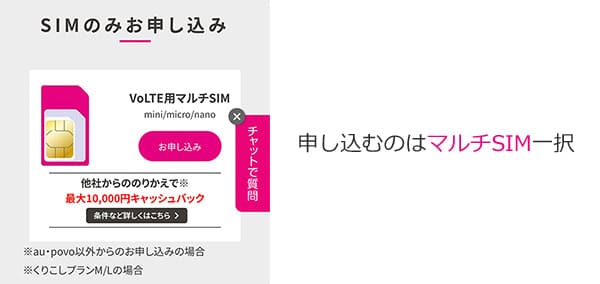
申込み自体もシンプルなので迷うことはありませんが、大まかな流れは以下のとおり↓
①UQオンラインストアへ進み、「SIMのみ」を選択する
↓
②SIM、料金プランの選択、オプションなどを選ぶ
↓
③基本的な個人情報やクレジットカード情報の入力を行う
↓
④申込み後に本人確認書類のアップロードして完璧
また、口座振替も可能ですが専用の用紙記入の手間と手数料220円がかかるので余程の理由がない限りはクレジットカードを推奨します。
また、新規申込みは口座振替は選択できません。
申込み完了後にそのまま本人確認書類をアップロードすれば全て完了です。
au Pay残高キャッシュバック
現在、UQモバイルでは申込み内容に応じて最大18,000円のau Pay残高キャッシュバックキャンペーンを実施しています。

このキャッシュバックキャンペーンは、
- UQモバイルオンラインショップから申し込む
- au IDを持っていない方はUQモバイルの申込み時にアカウントを作成
- 申込みプランによって最大10,000円相当のau Pay残高がもらえる
- au Pay残高は開通の翌月下旬に自身のau Pay残高に反映される
流れにそって進むだけなので、とっても簡単です♪
また不定期ですがキャッシュバックが一時的に増額になることがあるので、公式のキャンペーンは要チェックです。
手順④:UQモバイルからSIMカードが届いたら回線切替(MNP転入)をしよう
UQモバイルからSIMカードが届いたら電話番号を移動させる「開通手続き(MNP転入)」を行います。
初めての方は回線切替に多少の不安があるかと思いますが、開通手続きはとっても簡単です。
「my UQ mobile」にアクセスし、以下画像のように「お申し込み状況一覧」から「回線切り替え」ボタンをポチッと押すだけで完了です。
「My UQ mobile」は初回ログインだけ、初期IDとパスワードが必要になります。
- 初期ID:受付番号(半角英数字10桁)
- 暗証番号:申込み時に決めた4桁の数字
これらは、申込み完了後のメールに記載されています。

後は数分~30分もあれば自動的に完了します。
この回線が切り替わった時点でキャリアは自動的に解約になるよ
これで、キャリアからUQモバイルへの乗り換えは完了です。
手順⑤:iPhone7にUQモバイルのSIMカードをセットしてAPNを完了させよう
UQモバイルへ電話番号が移ったら最後にAPNと呼ばれる「ネットワーク通信設定」を行います。(2022年6月時点)
APNとはUQモバイルの電波をキャッチしてあげるネットワーク通信設定となります。この作業をしないとiPhone 7でUQモバイルが使えないので忘れないようにしましょうね。
とは言っても現在はiPhone7にUQモバイルのSIMカードを挿すだけでAPNは完了しちゃうので、とても簡単です。
それでは実際にやってみましょう。
▼iPhone 7の電源をOFFにし、側面にあるSIMスロットを取り出してUQモバイルのSIMカードをセットします。

▼本来であれば次にAPN(ネットワーク通信設定)を行いますが、iPhone13シリーズはUQモバイルのSIMカードを挿すだけで自動完了してしまいます。

UQモバイル公式サイトの動作確認端末一覧でも「不要」と記載されています。
https://www.uqwimax.jp/mobile/products/sim/devices/
UQモバイルのAPNが完了したのにiPhone 7がネットに繋がらない時の対処法
これはLINEMOに限らず、APNが完了したのにネットに繋がらない時の主な対処法は以下の5つです。
- 数秒~数十秒待ってみる
- モバイルデータ通信がオフになっていないか確認する
- 一度初期化する
- 他の会社のプロファイルが入っている人は削除する
- SIMカードに問題がある場合はサポートセンターへ問い合わせてみよう
対処法①:APNが完了したら一度再起動してあげよう
一番最初だけ初めてAPNを行うと電波をキャッチするまでに数秒かかることがあります。長い時は数十秒とかも結構あります。
この場合は、一度iPhone 7を再起動するか機内モードをオン→オフするとスムーズにキャッチしてくれます。
僕はAPNを完了させたら最後に必ず再起動を行っています。
対処法②:モバイルデータ通信がオフになっていないか確かめよう
こちらもよくある原因の1つになりますが、「設定」内にある【モバイルデータ通信】がオフになっていると、強制的にインターネット通信が遮断されます。
デフォルトでは最初から「オン」の状態になっていますが、知らない間に触ってしまったり、何かしらの原因でオフになっていることがあります。
「あれ?」っと感じたら一度チェックしてみてくださいね。
対処法③:他の会社のプロファイルが入っている人は削除する
もし、iPhone7をUQモバイルの前に他の格安SIM会社で使っていた方は、その会社のプロファイルがインストールされています。
別の会社のプロファイルがインストールされていると、楽天モバイルのAPN設定をしても正常に使えないので、「一般」>「プロファイル」>「該当するプロファイルの削除」>「パスコードの入力」の順で行ってください。

また、公式サイトでも解説ページがあるので合わせて参考にしてくださいね。
対処法④:一度初期化する
これは上記の下りにもなりますが、色々な格安SIMを使っていたりすると途中で何かしらの設定を忘れていることがあります。
その状態に気が付かないとUQモバイルのSIMを挿して、ちゃんとLTE(4G)表示になっているけどインターネットに繋がらない・・・という自体が起こります。
その場合は一度、初期化を行うと解決しますがデータのバックアップは必須になるので、ご注意ください。
対処法⑤:SIMカードに原因がある場合はサポートセンターへ!
そもそも、APN設定自体はマジで簡単な手順なのでうっかりミスがない限りスムーズに完了します。
ですが、ごくごく稀にSIMカード自体に問題がある場合があります。
この場合は自分でどーすることもできないので、UQモバイルのサポートセンターへ問い合わせてください。
旧iPhoneからiPhone 7へデータを移したい方は、クイックスタート&データ転送で完璧
iPhone 7があなたのiPhoneデビューなら関係ありませんが、iPhoneからiPhone 7への機種変更の方は、データを移行しなければなりません。
でも安心。
今では「クイックスタート」で超簡単に旧iPhoneからiPhone 7へのデータ移行が行えちゃうんです。
以下画像はiPhone13ですが、僕はずっとクイックスタートを使っています。

クイックスタートに関しては僕が実際に行ったレビューも書きました。全ての流れを画像付きで作成したので合わせて参考にして頂けたら嬉しいです。
↓ ↓

機種変更時の関連コンテンツです↓
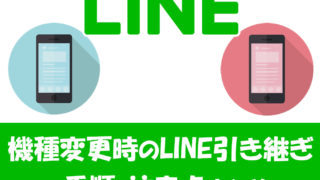
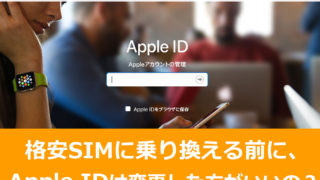
※僕の場合はいつもクイックスタートを使い、過去に一度も失敗はしていませんが心配な方はiCloudへのバックアップはお願いします。
まとめ
以上が、UQモバイルでiPhone 7を使う手順でした!
「乗り換え」って聞くと難しいイメージを持ってしまいがちになりますが、1つ1つ丁寧にやっていけば、考えているよりもずっと簡単です。
iPhone7はiOS16から公式サポートが終了してしまいますが、サブ機やお子さんに使わせるのであればまだまだ現役で活用できます。
また、「SIM+MNP」であれば最大10,000円分のau Pay残高キャッシュバック対象になるので、合わせて活用しましょう!(金額はキャンペーン時によって異なります。)